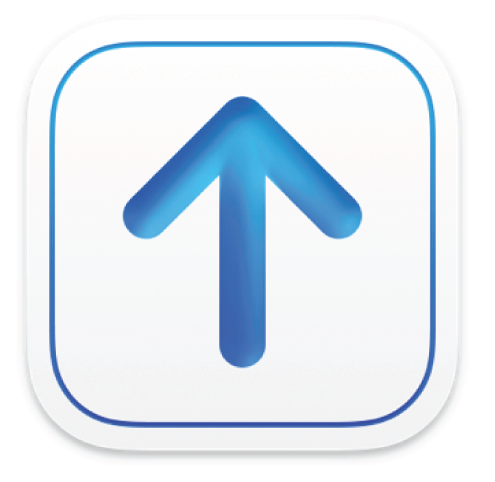
Tilføj et arkiv
Når du er sikker på, at dit indhold er færdigt og korrekt, inklusive alle arkiver, kan du føje forhåndsgenererede pakkearkiver eller apparkiver til vinduet Transporter.
Tilføj arkiver
Bekræft, at dit udbydernavn vises øverst i vinduet Transporter.
Hvis du er en kodningsvirksomhed og/eller kan levere indhold til mere end en udbyder, vises lokalmenuen Alle udbydere. Klik på lokalmenuen Alle udbydere for at sortere efter udbydernavn.
Åbningsskærmen varierer, afhængigt af den type indhold du indsender:
Indholdstype
Vinduet Tilføj indhold
Apps
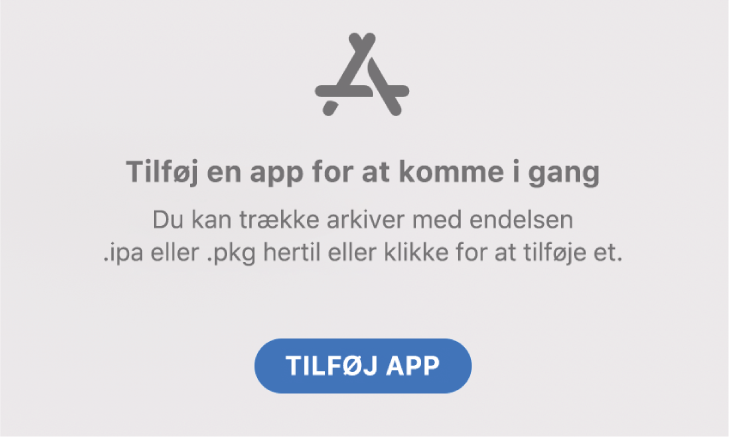
Musik
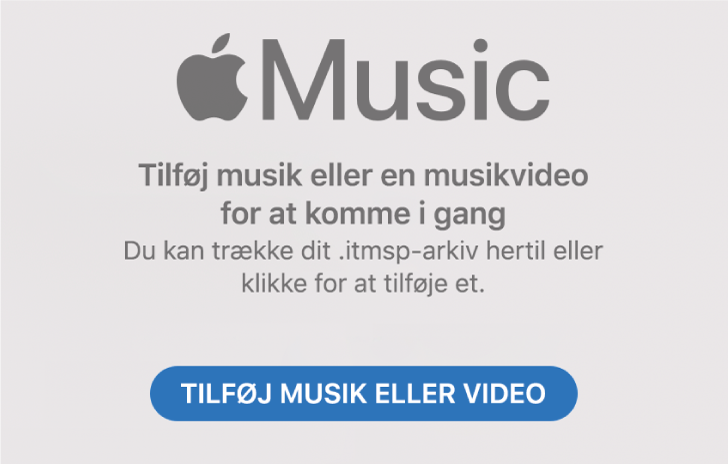
Video
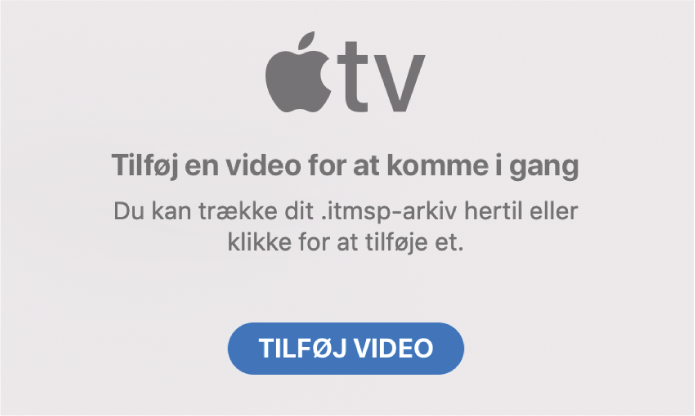
Bøger
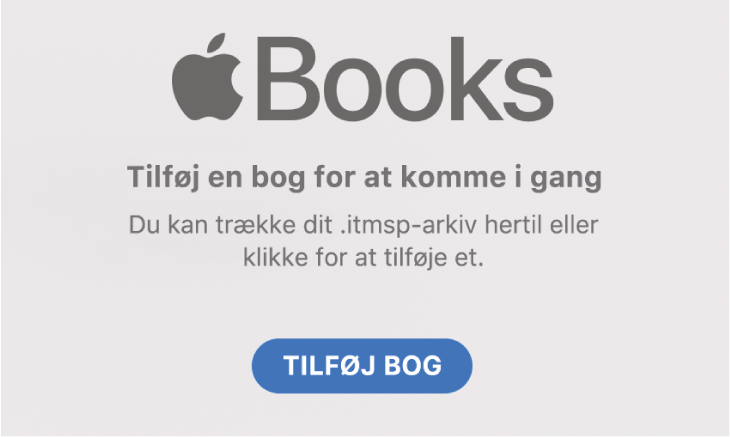
Kodningsvirksomhed eller konto med flere udbydere
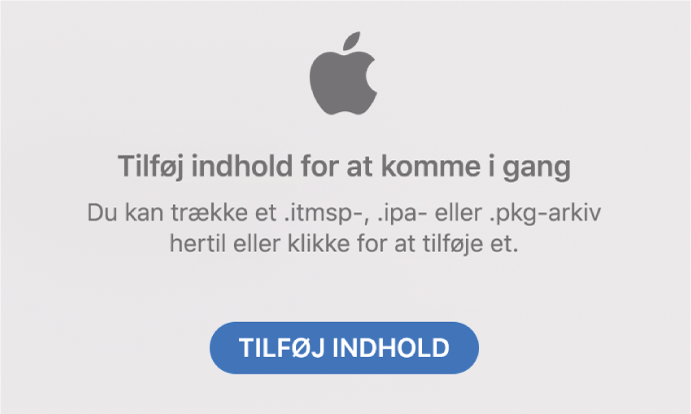
Gør et af følgende:
Klik på knappen Tilføj (navnet på knappen varierer afhængigt af indholdstype), vælg et eller flere arkiver, og klik derefter på Åbn.
Træk et eller flere arkiver til vinduet Transporter.
Klik på
 øverst i vinduet Transporter, vælg et eller flere arkiver, og klik derefter på Åbn.
øverst i vinduet Transporter, vælg et eller flere arkiver, og klik derefter på Åbn.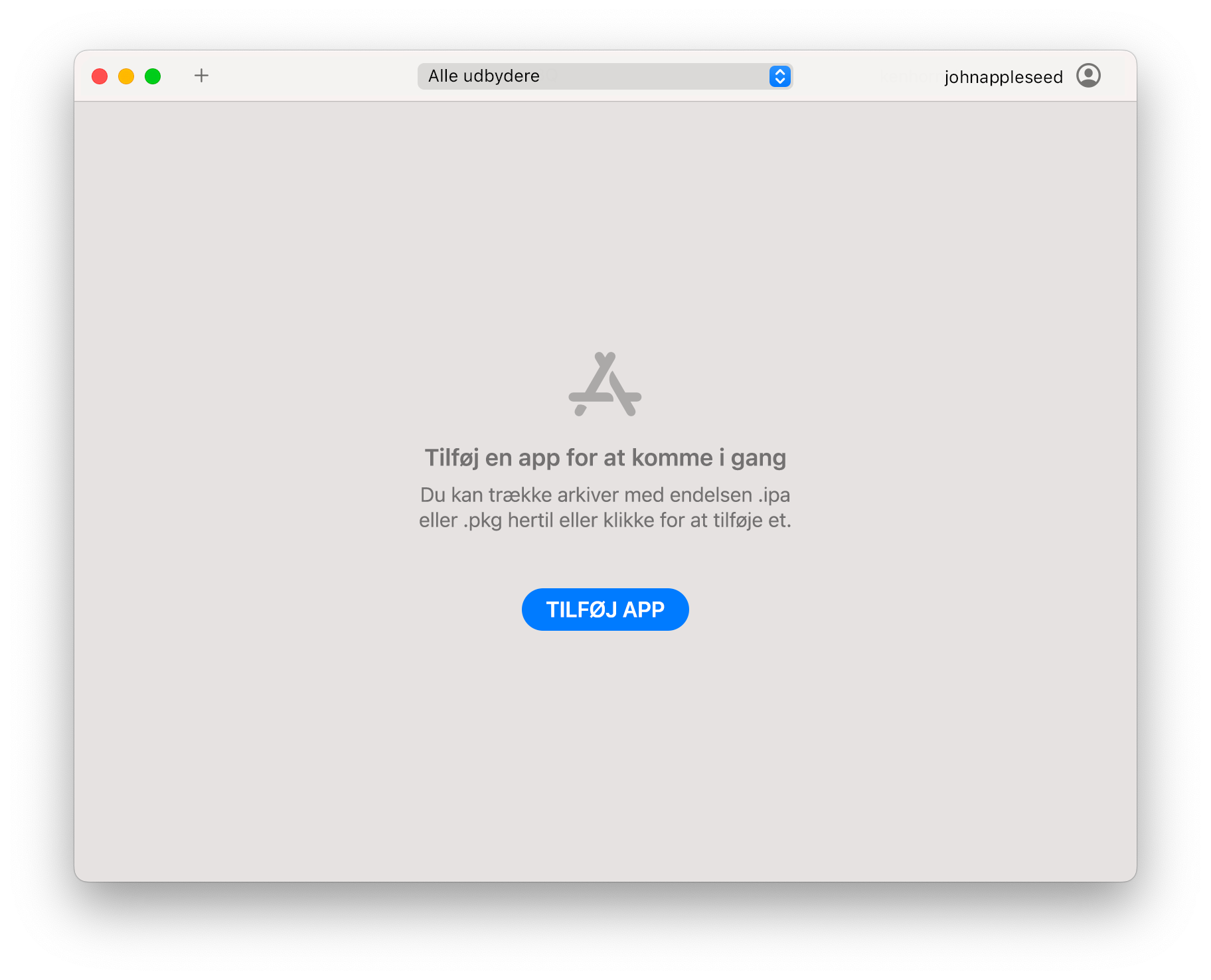
Gentag trin 2 for alle de arkiver, du vil føje til Transporter.
Se vinduet Transporter for kontroloplysninger.
Noter:
Hvis du føjer et arkiv, du tidligere har tilføjet, til bøger, musik eller videoer, spørger Transporter, om du vil erstatte det tidligere tilføjede arkiv, hvis du har indstillet “Når en pakke tilføjes” til Vent på valg. Hvis du erstatter et arkiv, som Transporter er ved at behandle, annullerer Transporter den aktuelle pakke, fjerner den og tilføjer den nye pakke. Hvis du indstiller “Når en pakke tilføjes” til Kontroller eller Kontroller og lever, genstarter Transporter automatisk kontrolprocessen eller kontrol- og leveringsprocessen.
Hvis det drejer sig om apps, kan du tilføje flere byg af din app, som Transporter behandler som adskilte byg uden at spørge, om du vil erstatte det tidligere tilføjede arkiv. Det bevarer leveringshistorikken til de enkelte byg.
Med apps kan du levere en .itmsp-pakke, der kun indeholder metadata og ingen ressourcer, for at opdatere metadata. Se Opdater appens metadata.